iPhoneでメールが消えてお困りですか?原因究明とタイプ別の復元方法を解説します。
この記事を読めば、メール消失のトラブルから抜け出し、大切なメールを守れるようになります。

iPhoneのメールが消えてしまったけど、どうすればいいの?

ご安心ください!この記事では、原因の特定から復元方法、予防策まで、初心者にもわかりやすく解説します。
この記事でわかること
- iPhoneメールが消える原因と対策
- タイプ別のメール復元ステップ
- 削除メールの復元手順
- 受信トラブルの対処法
iPhoneメール消失トラブル 原因究明と復元対策
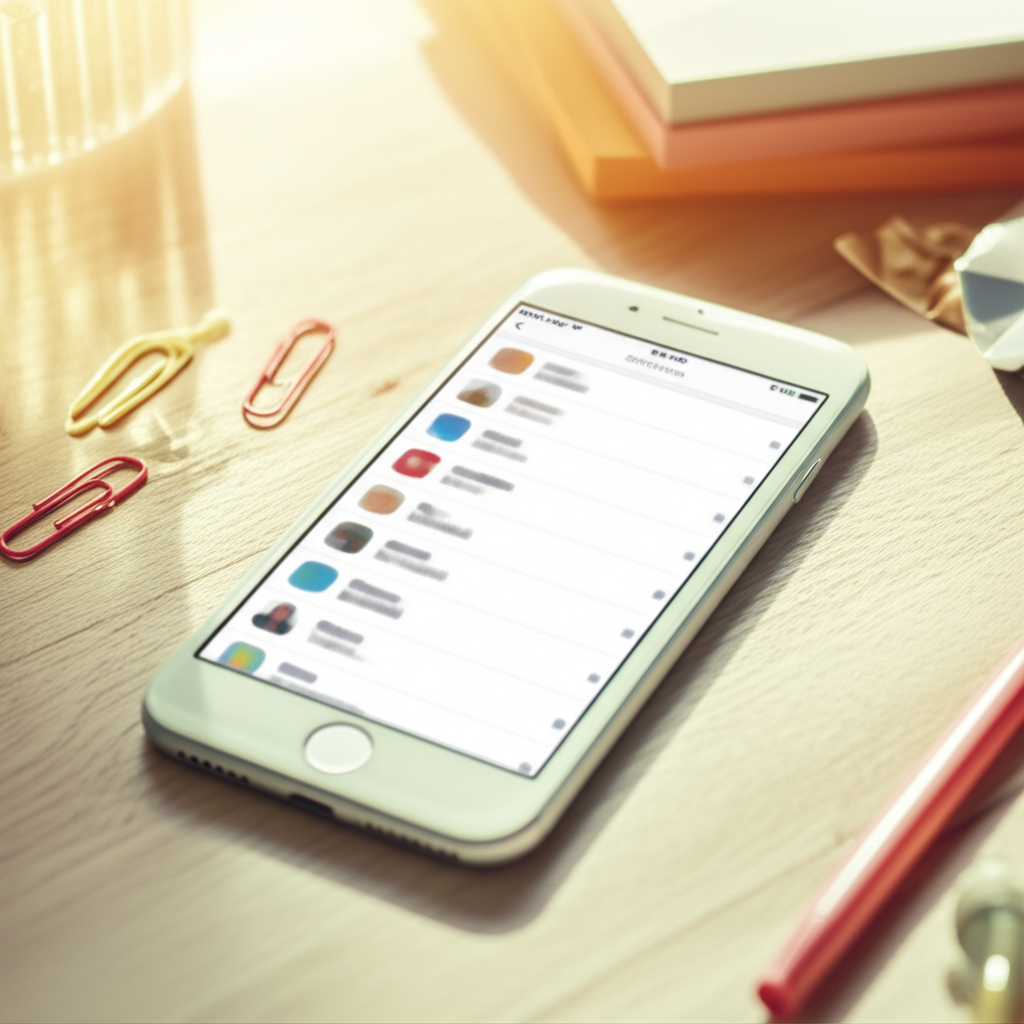
iPhoneで大切なメールが突然消えてしまった経験はありませんか?メール消失の原因を究明し、適切な復元対策を講じることが重要です。
ここでは、メール消失のよくある原因と、タイプ別の復元ステップについて解説します。
ぜひ、メール復旧にお役立てください。
iPhoneユーザー必見 メール消失原因と復元方法
iPhoneでメールが消える原因は様々ですが、主な原因を特定し、適切な復元方法を知ることが大切です。
以下に、メール消失のよくある原因と復元方法について解説します。
| 原因 | 復元方法 |
|---|---|
| 設定ミス | メールアプリの設定を見直す。特に、iCloudの同期期間やメールボックスの容量を確認する。 |
| 操作ミス | ゴミ箱を確認し、削除したメールを復元する。 |
| サーバー側の不具合 | サーバー側の状況を確認し、復旧を待つか、バックアップから復元する。 |
メール消失 よくある原因
iPhoneでメールが消える原因はいくつか考えられます。
それぞれの原因を特定し、適切な対処法を行うことが重要です
以下に、iPhoneでメールが消えるよくある原因を解説します。
設定ミス iCloud 同期期間
iCloudのメール同期設定が正しくないと、メールが消失することがあります。
iCloudの同期期間を確認し、必要に応じて設定を変更しましょう

メールが消えたけど、iCloudの設定ってどう確認すればいいの?

iCloudの設定は、「設定」アプリから確認できますよ。
iCloudの同期期間が短いと、古いメールがiPhoneから削除されることがあります。
以下の手順でiCloudの同期期間を確認し、必要に応じて設定を変更してください。
- 「設定」アプリを開く
- 「メール」をタップ
- 「アカウント」をタップ
- iCloudメールのアカウントをタップ
- 「メール」がオンになっているか確認
- 「メールボックス」をタップし、各フォルダの設定を確認
- 「メールを同期」をタップし、同期期間を「すべて」に変更
操作ミス 誤削除 メールbox
誤ってメールを削除してしまった場合、メールボックスからメールが消えてしまいます。
メールを削除する際は、十分注意しましょう
メールを誤って削除した場合、まずはゴミ箱を確認してください。
ゴミ箱に入っているメールは、以下の手順で受信トレイに戻すことができます。
- 「メール」アプリを開く
- 「ゴミ箱」をタップ
- 右上の「編集」をタップ
- 復元したいメールを選択
- 「移動」をタップ
- 移動先として「受信」を選択
サーバー側 不具合 キャリアメール
キャリアメールのサーバーに不具合が発生した場合、メールが消失することがあります。
キャリアの公式サイトやサポート情報を確認し、状況を把握しましょう
キャリアメールのサーバーに不具合が発生した場合、以下の対処法が考えられます。
- キャリアの公式サイトやサポート情報を確認する
- サーバーの復旧を待つ
- メールアプリを再起動する
- iPhoneを再起動する
- キャリアに問い合わせる
タイプ別 復元ステップ
iPhoneでメールが消えてしまった場合、原因に応じて適切な復元ステップを踏むことが重要です。
メールの種類や状況によって、確認すべき場所や試すべき方法が異なります。
ここでは、削除メールの復元と受信トラブルの対処法について、具体的な手順を強調して説明します。
削除メール 復元手順
削除してしまったメールを復元するには、いくつかの段階的な手順があります。
まずはメールアプリ内のゴミ箱を確認し、それでも見つからない場合は、iCloudバックアップや専門ソフトの利用を検討しましょう。
メールアプリ ゴミ箱 確認
最初に確認すべきは、メールアプリのゴミ箱です。
誤って削除されたメールは、一時的にゴミ箱に保管されている可能性があります。
- メールアプリを開く
- ゴミ箱フォルダを選択
- 復元したいメールを選択
- 移動または復元オプションを選択し、受信トレイに戻す

ゴミ箱にメールが見当たらない場合はどうすれば良いですか?

iCloudバックアップからの復元や、専門のデータ復元ソフトの使用を検討しましょう。
iCloudバックアップ 復元実行
iCloudバックアップを有効にしている場合、iPhoneをバックアップ時点の状態に戻すことで、削除されたメールを復元できる可能性があります。
ただし、バックアップ以降のデータは失われるため、注意が必要です。
- iPhoneを初期化
- 初期設定時に「iCloudバックアップから復元」を選択
- 最新のバックアップを選択し、復元を実行
専門ソフト iMyFone D-Back 検討
iMyFone D-Backは、iPhoneのデータ復元に特化した専門ソフトです。
バックアップなしでもメールの復元を試みることができ、復元前にプレビューも可能です。
| 項目 | 説明 |
|---|---|
| バックアップ有無 | バックアップがなくても復元可能 |
| プレビュー | 復元前にプレビュー可能 |
| 対応バックアップ | iCloud/iTunesバックアップを無料で確認可能 |
| その他 | 自宅でデータ復元可能 |

iMyFone D-Backのような専門ソフトは、操作が難しくないですか?

iMyFone D-Backは、初心者でも使いやすいインターフェースで設計されています。画面の指示に従って操作するだけで、簡単にデータ復元を試すことができます。
削除メールの復元は、ゴミ箱の確認からバックアップの復元、専門ソフトの利用まで、段階的に試すことが重要です。
重要なメールを失わないために、日頃からバックアップを心がけましょう。
受信トラブル 対処法
メールが受信できない場合、原因を特定し、適切な対処を行う必要があります。
アカウント設定、メールサーバーの空き容量、iOSのアップデートなど、確認すべき点は多岐にわたります。
メールアカウント 設定確認
メールが受信できない場合、まず確認すべきはメールアカウントの設定です。
設定が間違っていると、メールの送受信が正常に行われないことがあります。
- 「設定」アプリを開く
- 「メール」を選択
- 「アカウント」を選択
- 該当のアカウントを選択し、設定内容(パスワード、サーバー情報など)を確認・修正
メールサーバ 空き容量確保
メールサーバーの空き容量が不足している場合も、メールを受信できなくなることがあります。
不要なメールを削除したり、メールボックスの容量を増やすことで、問題を解決できる場合があります。
| 項目 | 詳細 |
|---|---|
| 基本容量 | 200MB |
| 基本保存期間 | 受信日から60日間 |
| 容量拡張 | 5GBまで(無料) |
| 保存期間拡張 | 無制限(無料) |
iOSアップデート 実施
iOSのバージョンが古い場合、メールアプリの動作に不具合が生じることがあります。
最新バージョンにアップデートすることで、問題が解決する可能性があります。
- 「設定」アプリを開く
- 「一般」を選択
- 「ソフトウェアアップデート」を選択
- アップデートがある場合は、ダウンロードしてインストール
メールの受信トラブルは、アカウント設定の確認、サーバー容量の確保、iOSのアップデートなど、多角的に原因を究明し、対処することが大切です。
問題が解決しない場合は、メールプロバイダーに問い合わせることも検討しましょう。
予防策とおすすめ iPhoneバックアップ
iPhoneのメール消失は誰にでも起こりうる問題です。
日頃から適切な予防策を講じることで、大切なメールを守ることができます。
ここでは、定期的なバックアップの重要性と具体的な方法、そして消失リスクを軽減するための設定について解説します。
これらの対策を講じることで、万が一の事態にも落ち着いて対応できるようになります。
定期バックアップ 重要性
iPhoneの定期的なバックアップは、メール消失などの不測の事態に備える上で非常に重要です。
バックアップがあれば、iPhoneを初期化した場合でも、以前の状態に復元することが可能です。

バックアップって本当に必要なの?

バックアップがあれば、万が一の時に大切なメールを復元できる可能性が高まるよ!
| 項目 | 説明 |
|---|---|
| バックアップの頻度 | 少なくとも週に1回、できれば毎日 |
| バックアップの場所 | iCloud、iTunes(PC)、または両方 |
| バックアップの対象 | メール、連絡先、写真、ビデオ、アプリデータなど |
| バックアップのメリット | iPhoneの紛失・故障、誤操作によるデータ削除、iOSアップデート時のトラブルなど、あらゆる事態からデータを保護できる |
| バックアップの重要性 | 重要なメールやデータを失うリスクを大幅に軽減できる |
iCloudバックアップ 設定方法
iCloudバックアップは、iPhoneのデータをAppleのクラウドストレージに自動的に保存する方法です。
設定を有効にしておけば、iPhoneがWi-Fiに接続されている際に自動的にバックアップが行われます。

iCloudバックアップってどうやるの?

簡単3ステップ!設定アプリからiCloudバックアップをオンにするだけ!
- 「設定」アプリを開き、自分の名前をタップ
- 「iCloud」をタップし、「iCloudバックアップ」を選択
- 「iCloudバックアップ」をオンにする
メールデータ PC保存 手順
メールデータをPCに保存しておくと、iCloudバックアップとは別に、二重のバックアップ体制を構築できます。
特に重要なメールは、PCに保存しておくことをおすすめします。

メールをPCに保存する方法ってあるの?

メーラーソフトを使えば簡単!GmailやOutlookなどの主要なメールサービスに対応しているよ!
- PCでメールソフト(Outlook、Thunderbirdなど)を起動
- iPhoneで使用しているメールアカウントを設定
- メールソフト上で、保存したいメールを選択し、PCに保存(エクスポート)する
消失リスク 軽減策
iPhoneのメール消失リスクは、日頃の設定や操作を見直すことで大幅に軽減できます。
ここでは、具体的な設定見直しと注意点について解説します。
これらの対策を講じることで、メール消失の可能性を最小限に抑えることができます。

メールが消えないようにするにはどうすればいいの?

フィルタリング設定や不審なメールに注意することで、メール消失のリスクを減らせるよ!
| 項目 | 説明 |
|---|---|
| 同期期間の設定 | 「設定」>「メール」>「アカウント」>「メールを同期」で、同期期間を「すべて」に設定 |
| ゴミ箱の自動削除設定 | 「設定」>「メール」>「アカウント」>「高度な設定」>「削除済みメッセージを保持」を「削除しない」に設定 |
| IMAP設定 | サーバーにメールを残す設定になっているか確認 |
| パスワードの強化 | 推測されにくい強力なパスワードを設定 |
| 2ファクタ認証の設定 | Apple IDの2ファクタ認証を設定 |
| ソフトウェアのアップデート | 常に最新バージョンのiOSを使用 |
フィルタリング 設定見直し
メールのフィルタリング設定が不適切だと、必要なメールが迷惑メールフォルダに振り分けられたり、削除されたりする可能性があります。
フィルタリング設定を見直すことで、誤ってメールが消失するリスクを軽減できます。

フィルタリング設定ってどこにあるの?

メールアプリや、Gmail、Yahoo!メールなどのWebメールサービスで確認できるよ!
- メールアプリまたはWebメールサービスにログイン
- 設定画面を開き、フィルタリング設定または迷惑メール設定を選択
- 設定内容を確認し、誤って必要なメールがフィルタリングされないように調整
不審メール 開封注意
不審なメールには、ウイルスやマルウェアが仕込まれている可能性があり、開封することでiPhoneのデータが破損したり、メールが消失したりするリスクがあります。
不審なメールは開封せずに削除することが重要です。

どんなメールが怪しいの?

送信元が不明、件名が不自然、本文に心当たりのないURLや添付ファイルがあるメールは要注意!
- 送信元のアドレスを確認し、身に覚えのないメールアドレスからのメールは警戒する
- 件名や本文の内容を確認し、不自然な日本語や怪しいURLが含まれている場合は開封しない
- 添付ファイルは安易に開かず、信頼できる送信元からのメールであることを確認してから開く
セキュリティ対策 強化
iPhoneのセキュリティ対策を強化することで、不正アクセスやウイルス感染によるメール消失リスクを軽減できます。
セキュリティ対策ソフトの導入や、OSのアップデートなどを定期的に行うことが重要です。

セキュリティ対策って何をすればいいの?

セキュリティソフトを入れたり、OSを最新の状態に保つことが大切だよ!
- App Storeから信頼できるセキュリティ対策アプリをインストール
- 定期的にセキュリティスキャンを実行し、ウイルスやマルウェアを検出・駆除
- iOSを常に最新バージョンにアップデートし、セキュリティパッチを適用
よくある質問(FAQ)
- iPhoneのメールが消える原因は何ですか?
-
iPhoneのメールが消える原因として、iCloudの同期設定、操作ミス、メールサーバーの不具合などが考えられます。設定アプリでiCloudの同期期間を確認し、短い場合は「すべて」に変更してください。
- 誤って削除したメールを復元する方法は?
-
まず、メールアプリのゴミ箱を確認してください。削除したメールがゴミ箱にある場合は、受信トレイに戻すことができます。ゴミ箱にない場合は、iCloudバックアップからの復元や、iMyFone D-Backのようなデータ復元ソフトの使用を検討してください。
- iCloudバックアップからの復元はどのように行いますか?
-
iCloudバックアップから復元するには、iPhoneを初期化し、初期設定時に「iCloudバックアップから復元」を選択します。最新のバックアップを選択し、復元を実行してください。ただし、バックアップ以降のデータは失われる点に注意が必要です。
- メールが受信できない場合の対処法は?
-
メールが受信できない場合、メールアカウントの設定、メールサーバーの空き容量、iOSのアップデートなどを確認してください。設定アプリでアカウント情報を確認し、サーバーの空き容量を確保し、iOSを最新バージョンにアップデートすることで問題が解決する可能性があります。
- メール消失を防ぐためにはどのような設定を見直すべきですか?
-
メール消失を防ぐためには、同期期間の設定を「すべて」にし、ゴミ箱の自動削除設定をオフにすることが重要です。また、IMAP設定でサーバーにメールを残す設定になっているか確認してください。これらの設定を見直すことで、メール消失のリスクを軽減できます。
- iPhoneのメールを安全に管理するための予防策はありますか?
-
定期的なバックアップが非常に重要です。iCloudバックアップを有効にするか、メールデータをPCに保存することで、万が一の事態に備えることができます。また、不審なメールの開封を避け、セキュリティ対策を強化することも重要です。
まとめ
この記事では、iPhoneでメールが消える原因と復元方法について解説しました。
設定ミスや操作ミス、サーバー側の不具合など、様々な原因が考えられます。
大切なメールを守るために、原因を特定し、適切な対策を行いましょう。
この記事のポイント
- メールが消える原因と対策
- タイプ別のメール復元ステップ
- 受信トラブルの対処法
大切なメールを守るために、この記事を参考にバックアップを習慣化しましょう。
